
- •Корпоративные информационные системы
- •Введение
- •Кис 1с: Предприятие 7.7
- •Компонентная структура
- •Понятие конфигурации системы
- •Объекты метаданных компоненты “Оперативный учет”
- •Типы данных
- •Свойства объектов и реквизитов
- •Форма объекта метаданных
- •Пользовательский интерфейс
- •Набор прав пользователя
- •Справочники
- •Формы справочника
- •Элементы управления справочников
- •Документы
- •Форма документа
- •Определение свойств реквизитов документа
- •Модули документа
- •Журналы документов
- •Проведение документов
- •Регистры
- •Создание отчета
- •Запросы
- •Элементы встроенного языка 1с: Предприятие Понятие программного модуля (пм)
- •Виды модулей
- •Формат программного модуля
- •Структура программного модуля
- •Объявление переменных
- •Управляющие операторы Условный оператор
- •Оператор цикла Для
- •Оператор цикла Пока
- •Агрегатные типы данных
- •Позиционирование объекта на нужном элементе данных
- •Методы справочников
- •Методы документов
- •Модуль формы документа
- •Модуль документа
- •Создание модуля отчета
- •Создание запросов
- •Операторы языка запросов
- •Методы запросов
- •Создание таблиц значений в модулях
- •Методы таблиц
- •Варианты заданий для самостоятельной работы
- •Вариант 1
- •Вариант 2
- •Вариант 3
- •Вариант 4
- •Вариант 5
- •Вариант 6
- •Вариант 7
- •Вариант 8
- •Вариант 9
- •Вариант 10
- •Вариант 11
- •Вариант 12
- •Вариант 13
- •Вариант 14
- •Вариант 15
- •Вариант 16
- •Оглавление
- •Библиографический список
- •Корпоративные информационные системы
- •620002, Екатеринбург, Мира, 19
- •620002, Екатеринбург, Мира, 19
Варианты заданий для самостоятельной работы
Все задания выполняются в компоненте Оперативный учет программы 1С: Предприятие 7.7. Справочники заполняются произвольными данными. В окне свойств документа, проведение которого выполняется с использованием регистра, необходимо установить флажок Оперативный учет.
Вариант 1
Создайте информационную систему Кафедры. Система позволяет вводить и просматривать информацию о сотрудниках нескольких кафедр. Создайте конфигурацию системы в соответствии с данными табл. 2.
Таблица 2
Тип объектов |
Объекты |
Справочники |
Кафедры (код, наименование, зав. кафедрой, дата создания) Сотрудники (код, наименование, должность, ученая степень, адрес, дата рождения, телефон) Справочник Сотрудники подчинен справочнику Кафедры и имеет два уровня: Преподаватели и Учебно-вспомогательный персонал Должности (код, наименование) Дисциплины (код, наименование, семестр, количество часов, специальность, преподаватель) |
Документы |
Изменение Данных (реквизиты шапки: кафедра; реквизиты табл. части: ФИО, адрес, телефон, дата рождения, должность, ученая степень) Удаление Элемента (реквизиты шапки: кафедра, сотрудник) |
Журналы документов |
Сотрудники |
Перечисления |
УчСт (ученая степень) |
Отчеты |
Количество сотрудников |
Заполните для каждого элемента перечисления УчСт поле Представление. Значение из этого поля будет выводиться в окне формы справочника в качестве элемента перечисления. Поле Представление расположено в окне свойств значения перечисления (рис. 35). Используйте следующие элементы перечисления УчСт: канд. техн. наук, канд. физ.-мат. наук, д-р физ.-мат. наук.
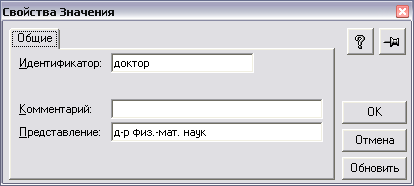
Рис. 35. Окно свойств элемента перечисления
Документ Изменение Данных позволяет внести изменения в справочник Сотрудники (рис. 36). Используйте методы НайтиЭлемент и Записать. Поиск и запись данных выполняется в цикле.
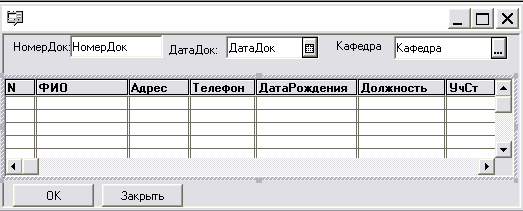
Рис. 36. Форма документа “Изменение Данных”
Документ УдалениеЭлемента удаляет элемент справочника Сотрудники (используйте метод Удалить). При проведении документов Изменение Данных и Удаление Элемента информация попадает в справочник Сотрудники.
Отчет Количество сотрудников выводит количество сотрудников выбранной должности, работающих на выбранной кафедре (рис. 37).
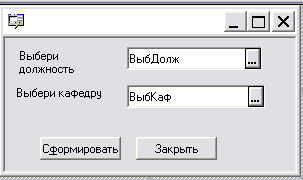
Рис. 37. Форма отчета “Количество сотрудников”
Процедура Сформировать должна содержать запрос, который группирует элементы справочника Сотрудники по должности, отбирает внутри группы элементы справочника по должности и по кафедре и считает количество отобранных элементов с помощью функции Счётчик().
Для отбора используйте условия вида: Условие ((Долж в ВыбДолж) И (Каф в ВыбКаф)). Вид готового отчета представлен на рис. 38.
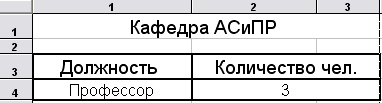
Рис. 38. Отчет “Количество сотрудников”
Вариант 2
Создайте информационную систему Отдел кадров. Система позволяет вводить и просматривать информацию о сотрудниках предприятия. Создайте конфигурацию системы в соответствии с данными табл. 3.
Таблица 3
Тип объектов |
Объекты |
Справочники |
Отделы (код, наименование) Сотрудники (отдел, должность, образование (тип – перечисление), оклад, дата приема, дата увольнения) Должности (код, наименование) |
Документы |
Ввод Нового (реквизиты шапки: сотрудник, отдел, должность, образование, оклад, дата приема) Перемещение (реквизиты шапки: сотрудник, отдел до, отдел после, должность, оклад, дата) Удаление Элемента (реквизиты шапки: сотрудник) |
Журналы документов |
Сотрудники |
Перечисления |
Образование |
Отчеты |
Сотрудники отдела |
Документ ВводНового позволяет создать новый элемент справочника Сотрудники (используйте метод Новый).
Документ Перемещение изменяет значение реквизита Отдел в выбранном элементе справочника Сотрудники (используйте метод НайтиЭлемент).
Документ УдалениеЭлемента удаляет элемент справочника Сотрудники (используйте метод Удалить).
Отчет Сотрудники отдела выводит список сотрудников выбранного отдела (рис. 39). В модуле отчета используйте метод ВыбратьЭлементыПоРеквизиту.
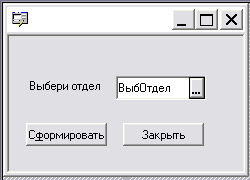
Рис. 39. Форма отчета “Сотрудники отдела”
Вид готового отчета представлен на рис. 40.
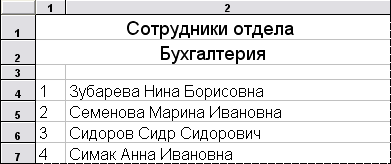
Рис. 40. Отчет “Сотрудники отдела”
